Почему ваша PlayStation 5 (PS5) тормозит и 10 способов решить эту проблему
Опубликовано: 2023-06-26У вас возникли проблемы с игрой на PlayStation 5 (PS5) из-за чрезмерной задержки? Если да, то вы не одиноки! Многие геймеры PS5 сталкиваются с похожими проблемами, и в этой статье мы поговорим о том, почему ваша PS5 зависает в сети, и покажем, как это исправить.

Почему ваша PlayStation 5 тормозит или зависает
Есть несколько причин, по которым у вашей PS5 возникают проблемы с задержкой. Некоторые из них более распространены, чем другие. Мы рекомендуем вам исключить простые причины задержки, прежде чем переходить к устранению более серьезных проблем. Вот несколько известных проблем, которые могут вызывать задержки, зависания или выключение PS5:
- Плохое подключение к Интернету.
- Проблемы с подключением PSVR.
- Проблемы с программным обеспечением.
- Перегруженная сеть.
- Помехи между роутером и консолью.
- Игра не оптимизирована.
- Проблемы с внутренним оборудованием.
- Проблемы с хранением.
- Нестабильный источник питания.
Каждую из этих возможных причин можно устранить, поэтому давайте посмотрим, что вы можете сделать, чтобы улучшить свою игровую сессию.
1. Выключите и снова включите PS5.
Иногда вы можете решить серьезные проблемы с производительностью с помощью самых простых решений. Выключение и повторное включение PS5 может улучшить работу вашего устройства в играх. Но важно подождать несколько минут, прежде чем включать его, чтобы полностью перезагрузить PS5.
Выключение консоли — хорошая привычка. К сожалению, некоторые пользователи долго не выключают свои устройства. Вместо этого они оставляют его в режиме покоя. Но чтобы поддерживать работоспособность игровой консоли, вам следует регулярно полностью выключать PS5.
Вот как правильно выключить PS5 и перезагрузить его:
- Перейдите в меню центра управления PS5 , нажав логотип PlayStation на геймпаде.
- Прокрутите вниз, чтобы найти кнопку питания в правой части меню.
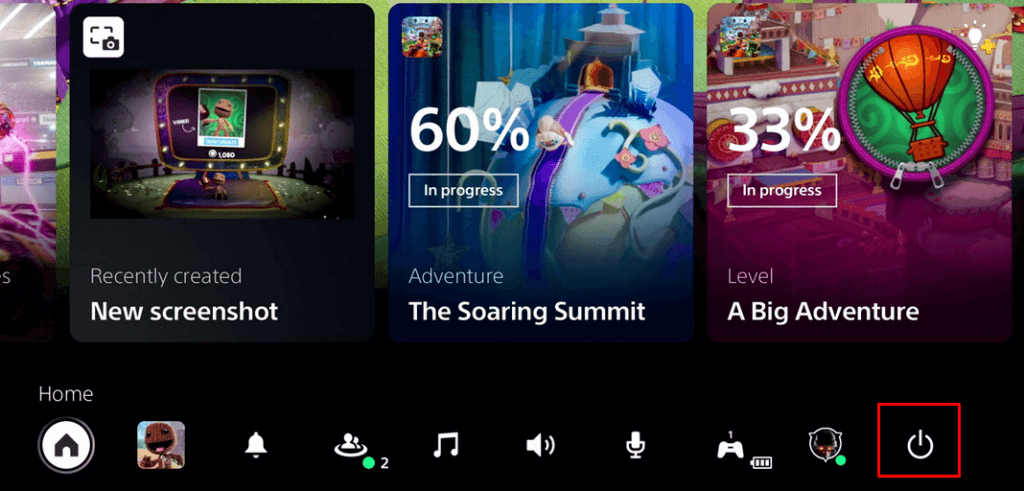
- Нажмите кнопку питания, и вы получите три варианта: «Войти в режим покоя» , «Выключить PS5 » и «Перезагрузить PS5» .
- Выберите «Выключить PS5» , второй вариант. Это закроет все игры и приложения и выключит систему PS5.

- После выключения консоли (когда индикаторы на ней погаснут) отсоедините кабель питания. Подождите три минуты, прежде чем снова включить его.
- Чтобы снова включить PS5, нажмите кнопку с логотипом PS на контроллере.
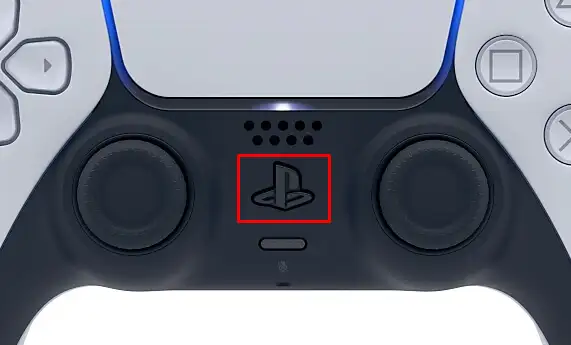
Попробуйте сыграть в игру прямо сейчас и посмотрите, не тормозит ли она.
2. Проверьте все кабели и разъемы.
Если вы играете на PlayStation VR, причина, по которой ваша PS5 может отставать, заключается в плохом соединении между PS5 и устройством VR. Для работы чувствительного к данным устройства требуется хорошее соединение. Ослабленные сетевые кабели или неисправный порт HDMI могут вызвать задержки. Итак, продолжайте и проверьте все соединения между консолью и подключенными к ней устройствами. Убедитесь, что все кабели подключены правильно и порт HDMI работает. Вы можете попробовать использовать другой кабель или порт.

3. Проверьте источник питания
PS5 может зависать или даже зависать, если у него нестабильный источник питания. Вот почему вам придется проверить все, что связано с подключением к сети, от кабеля до розетки.
Кабель питания может быть поврежден, что также может привести к скачкам напряжения на консоли. Все неисправное электрооборудование должно быть заменено.
4. Проверьте подключение к Интернету
Медленное подключение к Интернету и проблемы с настройками DNS являются основными причинами задержки. Вам нужно хорошее подключение к Интернету, чтобы PS5 работала без сбоев и давала вам наилучшие впечатления от онлайн-игр. Проверьте подключение к Интернету с помощью консоли PS5.
- Запустите PS5 и перейдите в меню «Настройки» . Вы найдете значок шестеренки рядом с изображением вашего профиля в правом верхнем углу экрана.
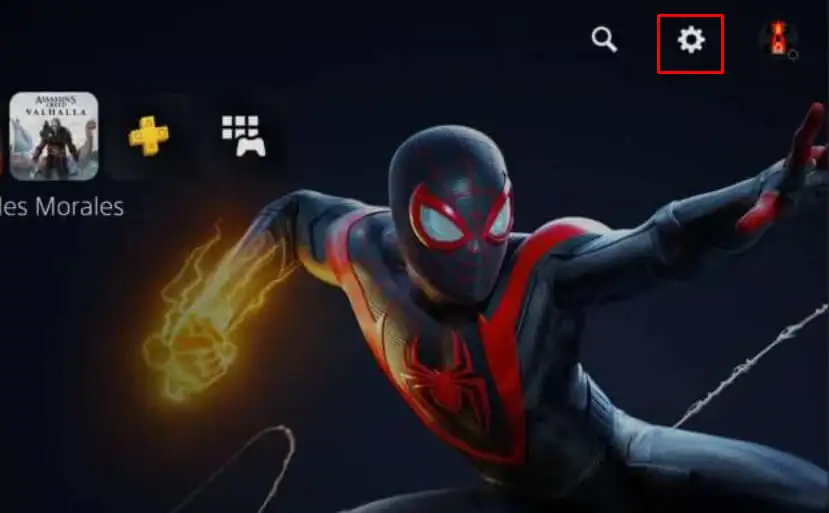
- Выберите Сеть .
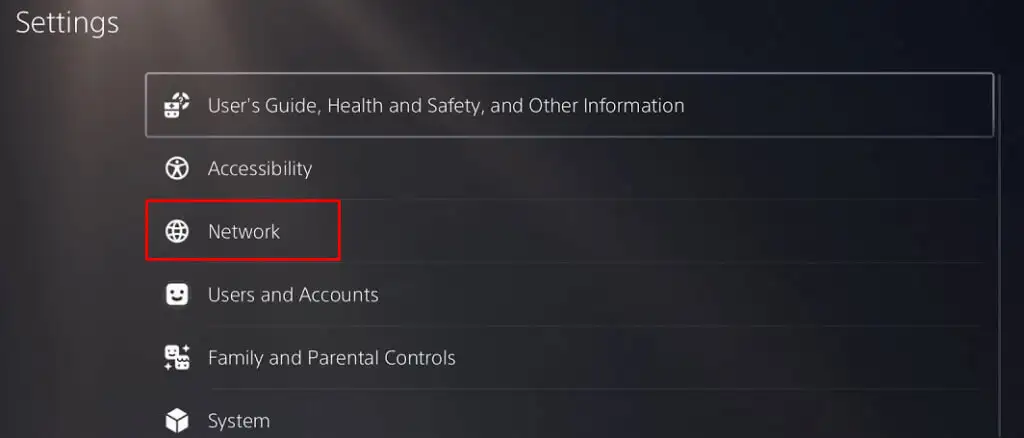
- Перейти к проверке подключения к Интернету .
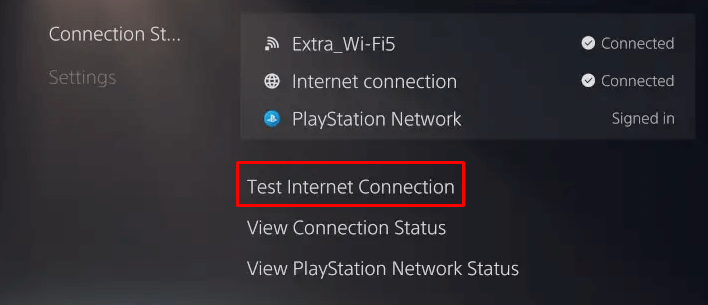
- Дайте тесту закончиться и посмотрите на результаты. Они должны дать вам представление, если что-то не так.
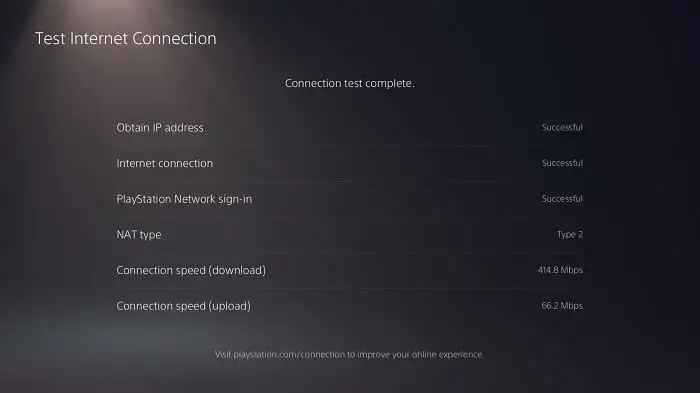
Вы также можете использовать свой ПК или ноутбук для проверки скорости загрузки в сети через веб-сайт, например Speedtest.
Наконец, вы можете перезагрузить маршрутизатор или модем, чтобы устранить проблемы с Интернетом. Помните, что беспроводные соединения могут вызывать задержки, потому что они могут быть перегружены. Вместо WiFi попробуйте подключиться с помощью кабеля Ethernet.
5. Проверьте вентиляционные отверстия
Ваша консоль может начать плохо работать из-за перегрева. Постоянная задержка может быть одним из признаков того, что это так. Если ваша консоль сильно нагревается, проверьте вентиляционные отверстия. Воздух должен свободно циркулировать вокруг консоли PS5. Не перекрывайте вентиляционные отверстия, размещая консоль в ограниченном пространстве или оставляя вокруг нее различные предметы.
Также следует регулярно очищать вентиляционные отверстия от пыли и других частиц, которые могут скапливаться на них. Пыли может накопиться достаточно, чтобы забить систему вентиляции и вызвать перегрев устройства.
6. Проверьте внутренний накопитель
Если внутренний накопитель заполнен или почти заполнен, ваша PS5 может зависать. Происходит это потому, что файлы кеша негде хранить. Они окажутся в очереди, ожидая сохранения на вашем устройстве, и результатом будет сбой системы, который проявляется в виде задержки или зависания.

Вот почему вам следует время от времени обеспечивать достаточно места на внутреннем накопителе PS5. У вас всегда должно быть не менее 10 ГБ свободного места. Это обеспечит оптимальную производительность консоли.
Вот как вы можете освободить место на внутреннем накопителе:
- Перейдите в «Настройки» , значок шестеренки в правом верхнем углу главного экрана.
- Выберите Хранилище .
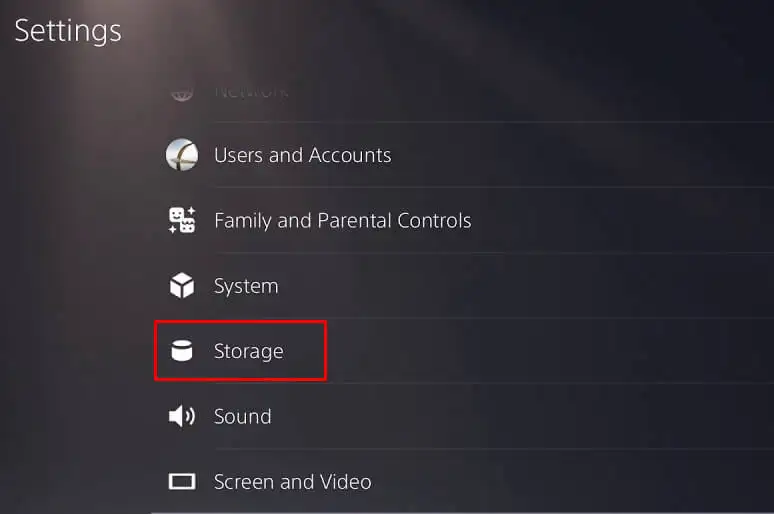
- Вы можете выбрать «Игры и приложения» , «Галерея мультимедиа », «Сохраненные данные» и «Другое» . Выберите «Игры и приложения», так как они занимают большую часть памяти. Здесь вы сможете удалить игры, в которые вы больше не играете или в которые не собираетесь играть в ближайшее время.
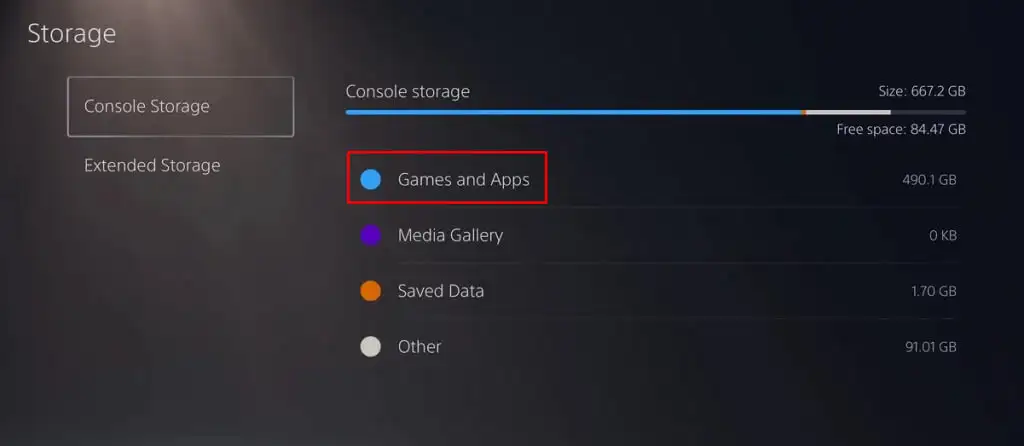
- На следующем экране вы можете индивидуально выбрать игру для удаления, установив флажок рядом с ней. Вы также можете выбрать несколько игр для одновременного удаления. Выберите «Удалить» в правом нижнем углу, а затем нажмите кнопку «ОК» для подтверждения.
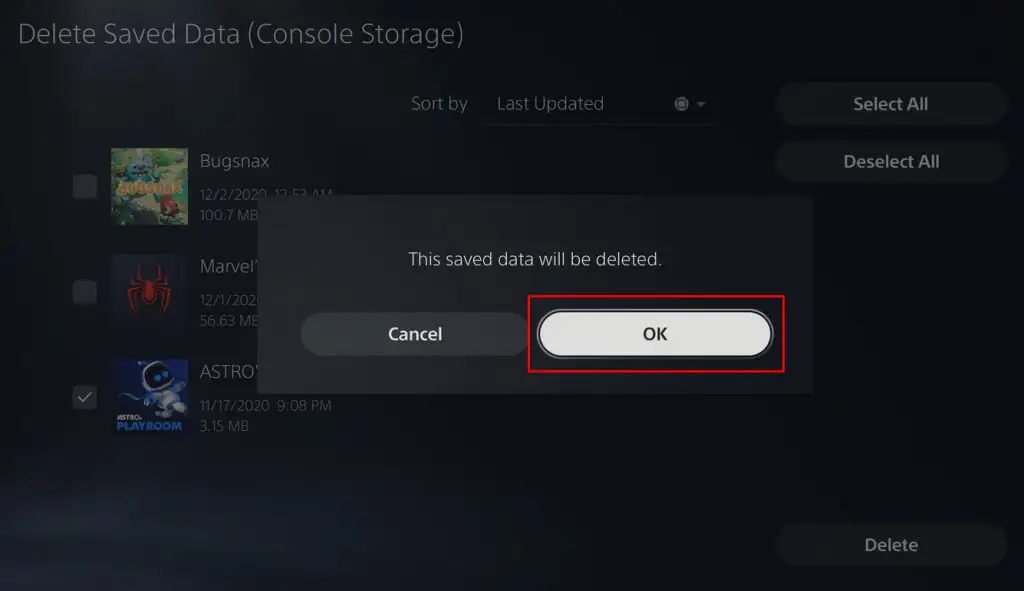
- Удалите все, что вам не нужно, чтобы сохранить на SSD. Проверьте, нет ли в Медиагалерее старых изображений и видео, которые вам больше не нужны. Они могут легко загромождать внутреннее запоминающее устройство.
7. Обновите все приложения и программное обеспечение PS5.
Всегда обновляйте программное обеспечение до последней версии. Выполните следующие действия, чтобы обновить приложения PS5:
- Найдите приложение, которое хотите обновить, на главном экране PS5 и выделите его.
- Нажмите кнопку «Параметры» на контроллере.
- Выберите Проверить наличие обновлений.
- Следуйте инструкциям, чтобы загрузить и установить доступные обновления для выбранного приложения.
- Повторите для всех приложений, которые нуждаются в обновлении.
- Перезагрузите консоль PS5.
Обычно обновления системы выполняются автоматически. Но если вы установили его вручную, вот как это сделать:
- Перейдите в «Настройки» и выберите «Система» .
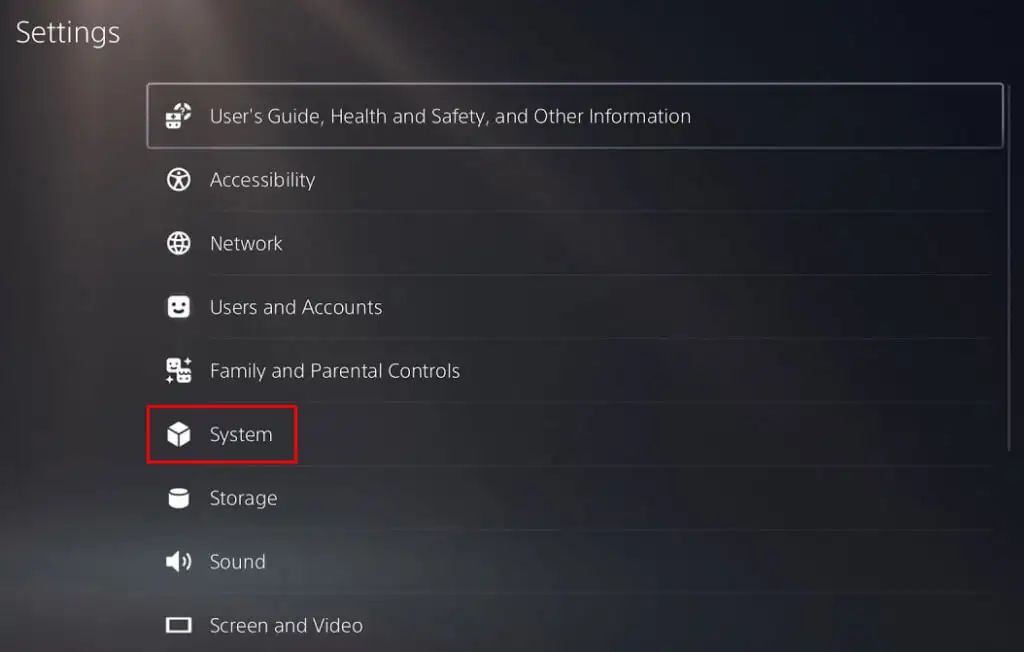
- Выберите «Системное программное обеспечение» и перейдите в раздел «Обновление и настройки системного программного обеспечения» .
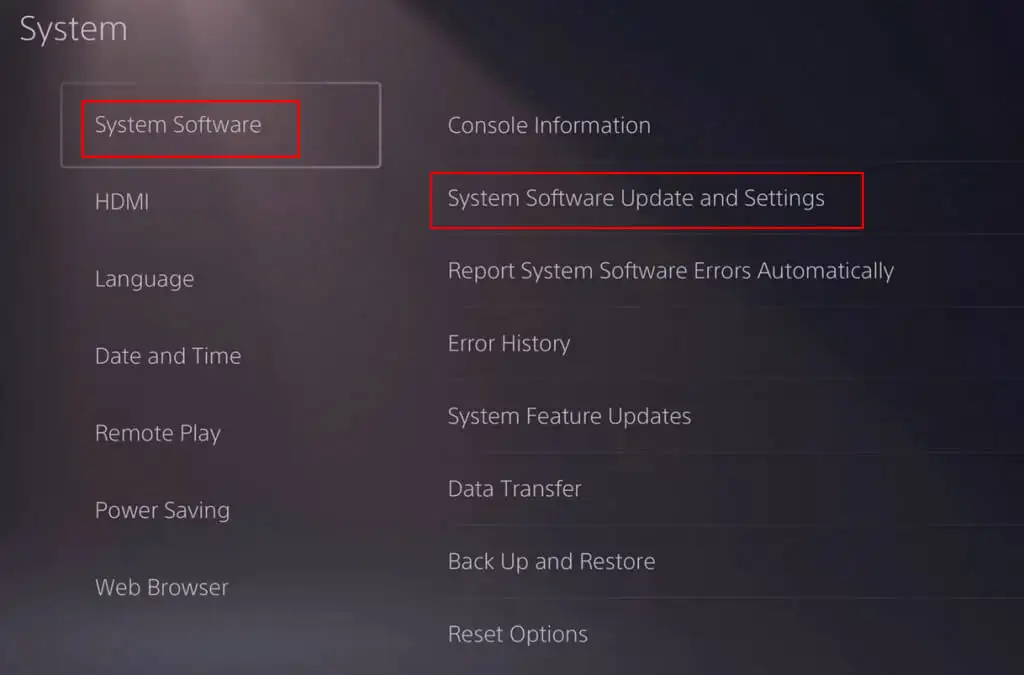
- Выберите «Обновить системное программное обеспечение» , чтобы начать процесс.
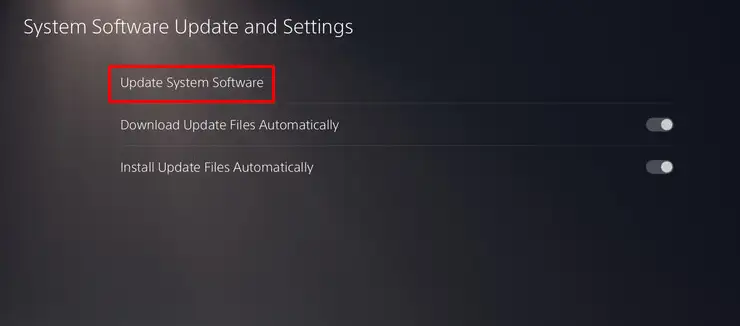
- Нажмите кнопку Обновить .
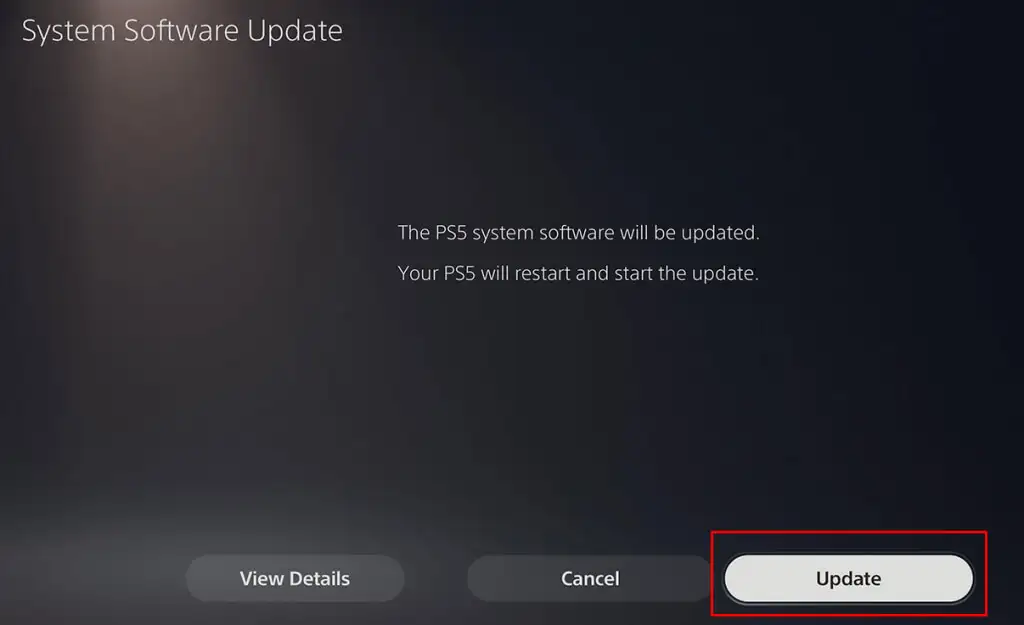
- Дождитесь завершения процесса. Консоль перезагрузится автоматически.
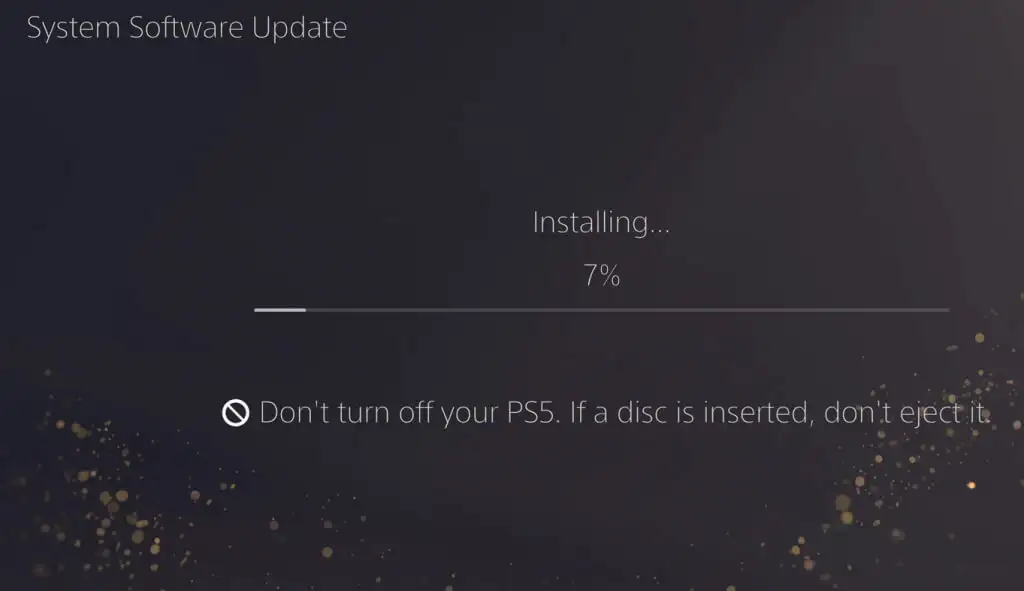
Если у вас возникла ошибка при загрузке, перезапустите консоль и повторите попытку. Если вы столкнулись с несколькими неудачными загрузками, обратитесь в службу поддержки Sony PlayStation.
8. Перестройте базу данных
База данных со временем не только забивается, но и повреждается. Это делает его неэффективным и медленным, а также может привести к задержке и зависанию экрана. Если это произойдет с вашей PS5, вы должны перестроить базу данных.
Обратите внимание, что этот процесс может занять много времени, поэтому наберитесь терпения, пока ваша консоль просканирует диск и создаст новую базу данных.
Выполните следующие действия, чтобы восстановить базу данных PS5:
- Выключите консоль PS5, нажав кнопку питания.
- Когда консоль полностью выключится, снова нажмите кнопку питания и удерживайте ее.
- Отпустите ее только после того, как услышите второй звуковой сигнал. Вы услышите первый звуковой сигнал при нажатии кнопки, а второй через несколько секунд.
- Подключите контроллер с помощью USB-кабеля и нажмите кнопку с логотипом PlayStation.
- Вы вошли в безопасный режим PS5. Выберите «Перестроить базу данных» из предложенных вариантов и дождитесь завершения процесса.
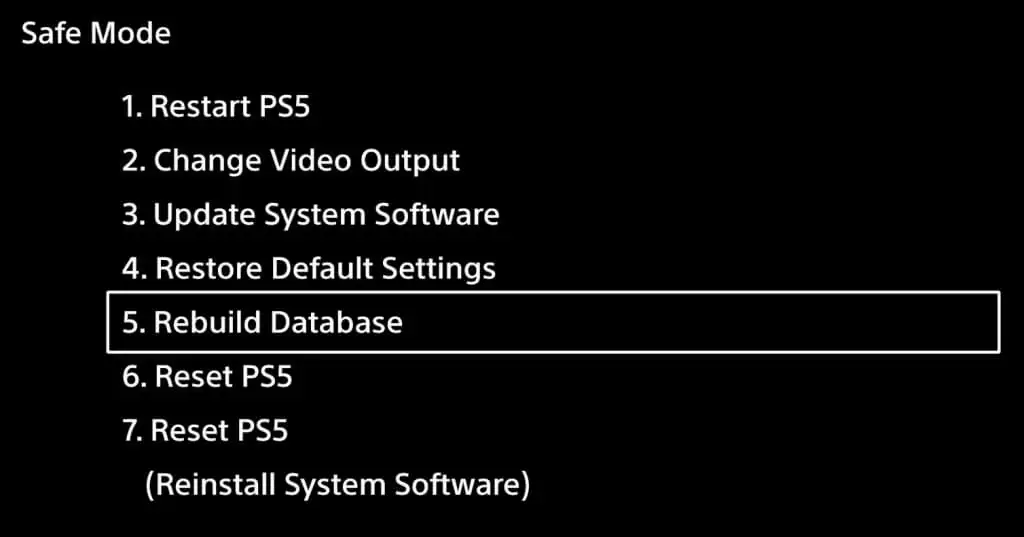
9. Изменить настройки игры
Если вы испытываете отставание только в определенных играх, проблема может быть в самой игре, а не в вашей консоли PS5 или сети. Изменение игровых настроек обычно решает эту проблему. Важно играть в энергоемкие игры в режиме производительности.
Если у вас возникают проблемы с частотой кадров, выберите более высокий режим FPS в настройках игры. Это должно уменьшить отставание, хотя ваша графика может выглядеть хуже.
10. Сбросьте PS5 до заводских настроек
Если ничего не работает, единственным вариантом может быть сброс настроек консоли PS5 до заводских. Обратите внимание, что это крайняя мера. Сброс к заводским настройкам удалит все на вашем устройстве и установит новую копию программного обеспечения PS5. Это может быть единственным вариантом, если ваша PS5 зависает из-за системных ошибок.
Чтобы выполнить сброс настроек:
- Нажмите кнопку питания на консоли, чтобы полностью отключить ее.
- Нажмите и удерживайте кнопку питания около 10 секунд, пока не раздастся второй звуковой сигнал.
- Подключите контроллер с помощью USB-кабеля и нажмите кнопку с логотипом PlayStation.
- Вы войдете в безопасный режим. Выберите параметр «Сбросить PS5 (переустановить системное программное обеспечение)» . Он последний в списке.

Подождите, пока процесс завершится, и только после этого попробуйте сыграть в свою любимую игру, чтобы увидеть, возникают ли у вас проблемы с задержкой.
Хотя устранение проблем с задержкой иногда может быть проблемой на PS5, с помощью нескольких умных шагов по устранению неполадок, подобных этим, вы сможете в кратчайшие сроки насладиться новым сеансом онлайн-игры.
